西门子 6ES7505-0RA00-0AB0 西门子 6ES7505-0RA00-0AB0 西门子 6ES7505-0RA00-0AB0

SIMATIC S7-1500, 系统电源 PS 60W 24/48/60V DC,为 S7-1500 的背板总线 提供工作电压
长沙玥励自动化设备有限公司(西门子系统集成商)长期销售西门子S7-200/300/400/1200PLC、数控系统、变频器、人机界面、触摸屏、伺服、电机、西门子电缆等,并可提供西门子维修服务,欢迎来电垂询
联系人:姚善雷 (销售经理)
手机 :13874941405
QQ : 3464463681
地址:长沙市岳麓区雷锋大道468号金科世界城16-3303室
产品
商品编号(市售编号)
6ES7505-0RA00-0AB0
产品说明
SIMATIC S7-1500, 系统电源 PS 60W 24/48/60V DC,为 S7-1500 的背板总线 提供工作电压
产品家族
系统电源
产品生命周期 (PLM)
PM300:有效产品
价格数据
价格组 / 总部价格组
IW / 215
列表价(不含增值税)
显示价格
您的单价(不含增值税)
显示价格
金属系数
无
交付信息
出口管制规定
AL : N / ECCN : EAR99H
工厂生产时间
1 天
净重 (Kg)
0.664 Kg
产品尺寸 (W x L X H)
未提供
包装尺寸
15.60 x 15.80 x 8.10
包装尺寸单位的测量
CM
数量单位
1 件
包装数量
1
其他产品信息
EAN
4025515080152
UPC
887621139636
商品代码
85044090
LKZ_FDB/ CatalogID
ST73
产品组
4500
原产国
德国
Compliance with the substance restrictions according to RoHS directive
RoHS 合规开始日期: 2013.02.27
产品类别
A: 问题无关,即刻重复使用
电气和电子设备使用后的收回义务类别
没有电气和电子设备使用后回收的义务
分类
版本
分类
eClass
5.1
27-24-22-09
eClass
6
27-24-22-09
eClass
7.1
27-24-22-09
eClass
8
27-24-22-09
eClass
9
27-24-22-09
eClass
9.1
27-24-22-09
ETIM
4
EC000599
ETIM
5
EC000599
ETIM
6
EC000599
IDEA
4
3575
UNSPSC
14
39-12-10-04
UNSPSC
15
32-15-17-06
1. IO-Link 基本功能介绍
IO-Link 是PROFIBUS 和PROFINET组织推出的一种新的传感器/执行器层面的协议。其定位与传统接线和AS-i协议之间的部分。其采用点对点的连接方式。其具有非常强的优势,例如其与传统接线方式比较能够大量的节省布线的工作量和成本,与AS-i比较而言其能获得更多的信息,以及易于移植等。IO-Link具有master 和device的结构形式,master具有一个或多个port能够连接device。4SI IO-Link具有4个port能够连接4个device。
2.1 实验设备
2.2 硬件接线
2.2.1 4SI IO-Link硬件接线
图1为4SI IO-Link电子模块的端子分配图,图2为终端模块的接线示意图.
2.2.2 IO-Link Module K20 4DI硬件接线
如图所示,通过PCT我们能够知道IO-Link Module K20 4DI 连接传感器M12接口的类型(插座)
因5号管脚未使用,所以对照下图我们能够确定我们可以选择下列编码类型的M12连接器插头(插针)
下图为M12接头的参考订货号。
如选用了预装配电缆请参照下图定义:
对于IO-Link 连接的M12接头的管脚定义如下图所示:
对应的M12连接头在4SI IO-LINK手册中已给出了参考型号:
2.3 硬件组态
2.3.1 站的配置
(2)配置ET200S站(插入4SI IO-Link)
2.3.2 通过PCT设置IO-Link参数
(2)如图可通过拖拽的方式配置device:
(3)如图点击Addresses菜单打开地址配置界面:
勾选 Show absolute addresses,则可看到端口对应与主站的绝对地址
勾选 Port Qualifier,则主站会为每个端口分配一个bit,用于反映通讯状况。
勾选 Structure of Process Data下的All Port ,则能够看到各端口IO与master地址的对应关系。
(3)通过PCT 下载参数设置:
可通过如下按钮单独下载master或device的参数配置
(4)保存PCT参数设置:
(5)保存硬件组态
2.4 程序调用及编写
TIA Portal V11 提供了PLC 项目移植的功能,STEP7 V5.4 SP5 和STEP7 V5.5的程序指令,可以通过STEP7 V11的移植工具升级到STEP7 V11。在STEP7 V5.4 SP5编制的RFID程序,可以通过项目移植的方法,转换到STEP7 V11,在Portal V11实现对RFID的操作。
使用硬件:
原程序在STEP7 V5.4 SP5生成,项目名称:
移植后的STEP7 V11的项目名称:
软件环境:
1项目移植过程
移植过程显示移植进度,移植完成时 ,显示一条消息“移植结束”,如图3。
若移植过程出错,则原程序需要在原编程环境(STEP7)中做一致性检查,确保无错后再做移植。
选择CPU的MPI/DP口,在其属性窗口定义CPU的MPI/DP口为PROFIBUS类型,地址为2,并添加PROFIBUS_1子网。使用1.5Mbps的传输速率,及其它默认PROFIBUS参数,如图5。
进入网络视图,进行PROFIBUS DP组态。
ASM456 GSD文件下载链接:113562
将ASM456模块拖放到网络视图,并将其DP口拖到主站网口,以建立PROFIBUS DP网络连接,如图7。
双击ASM456进入ASM456的设备视图。如图8,将2个输入/输出字的通信报文插入到ASM456的相应槽位。
在ASM456 的属性窗口选择子网PROFIBUS_1,设置DP地址3,与硬件地址设置相同。见图9 。
选择“设备专用参数”如图10 。
编译存盘,选择项目视图的CPU站,点击下载,DP网络连通。
用该数据类型生成MOBY 参数数据块(DB45),如图12、图13。
参考FC45手册参数描述,检查参数的正确性。
用MOBY CMD_e 数据类型生成MOBY 命令数据块(DB47),如图15。
生成用户数据块DP48和DB49,如图16 。
图17
3.3通道错误处理程序(OB122)
3.4主循环指令OB1
注:
5.1将PLC数据写入RF340T
5.2将RF340T数据读入PLC
2. 4 SI IO-Link使用步骤
PS307 电源 6ES7 307-1BA00-0AA0 1个
CPU 6ES7 315-2AG10-0AB0 1个
ET200S 6ES7 151-1AA05-0AB0 1个
4SI IO-Link 6ES7138-4GA50-0AB0 1个
IO-Link Module K20 4DI 3RK5010-0BA10-0AA0 1个
传感器 1个
STEP7 V5.4 SP5(含PCT)
4SI IO-Link必须在ET200S上使用(6ES7 151-1BA02-0AB0,6ES7 151-1AA05-0AB0,6ES7 151-7AA20-0AB0)并配合相应的终端模块。
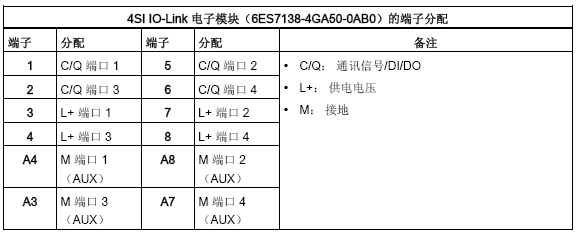
图1. 4SI IO-Link模块端子分配
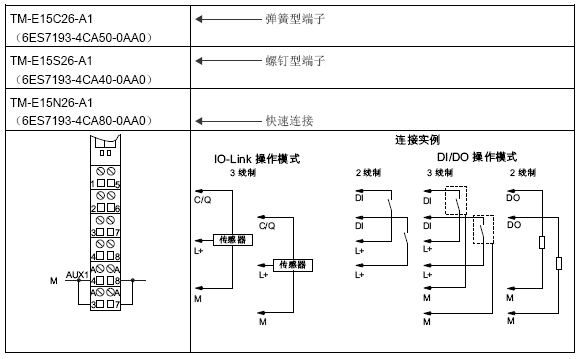
图2.可用终端模块及接线图
如图所示该模块需要使用M12的接头进行连接,对于M12接头的选择而言首先要考虑接头的编码方式,其次需要了解其为插针还是插座,如果需要选择带预装电缆则要考虑连接电缆的数量。
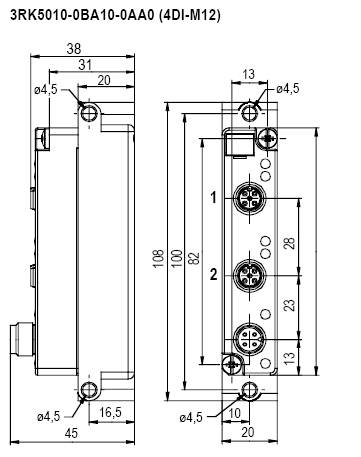
图3. IO-Link Module K20 4DI接线图
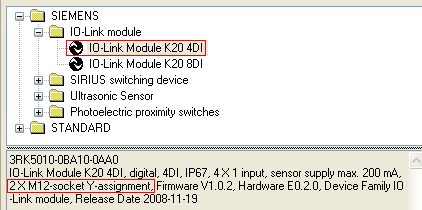
图4. IO-Link Module K20 4DI M12插头的类型
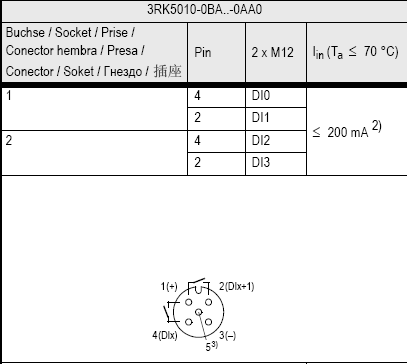
图5. IO-Link Module K20 4DI M12插头的管脚定义
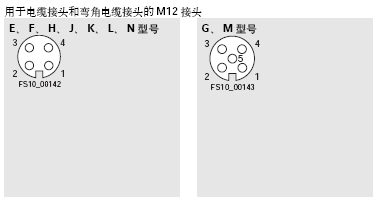
图6.M12接头编码示意图

图7.M12插头参考订货号

图8.M12插头预装配电缆的颜色及功能定义
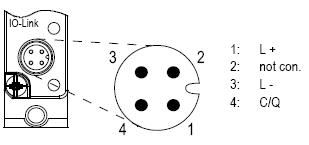
图9.IO-Link M12接头的管脚定义
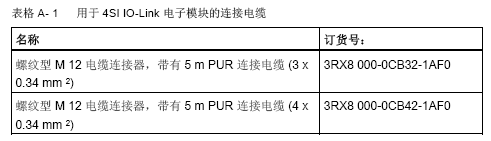
图10.IO-Link M12接头参考型号
(1)在SIMATIC Manager 中创建一个项目,并 组态一个300站及ET200S从站。如图所示:

图11.配置300站

图12:配置ET200S
(1)鼠标左键选中4SI IO-Link,通过右键菜单打开PCT:
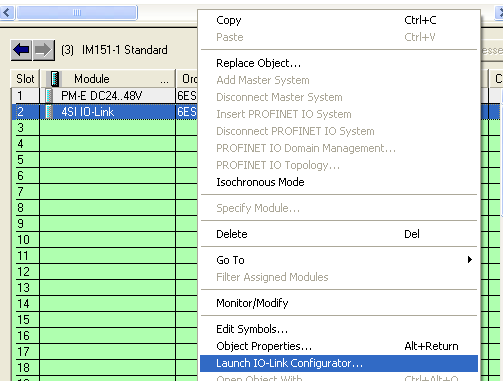
图13:打开PCT
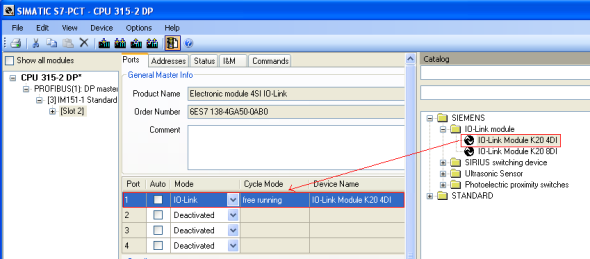
图14:配置IO-Link device
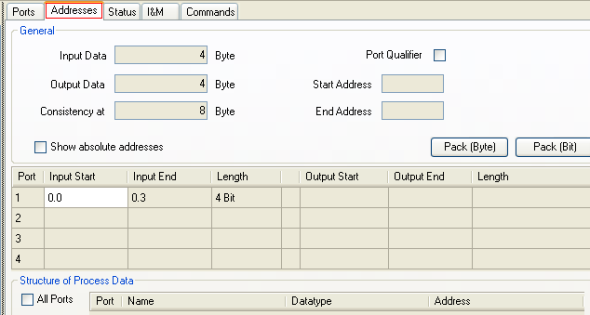
图14:PCT参数化界面-Addresses
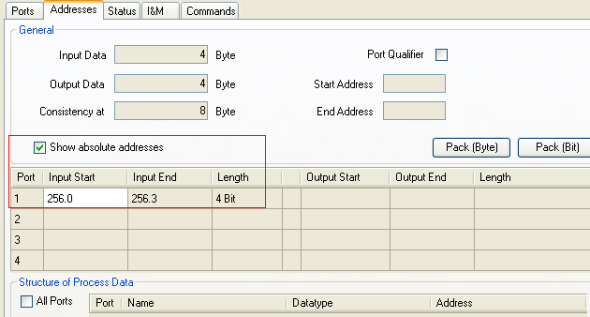
图15:PCT参数化界面-Addresses
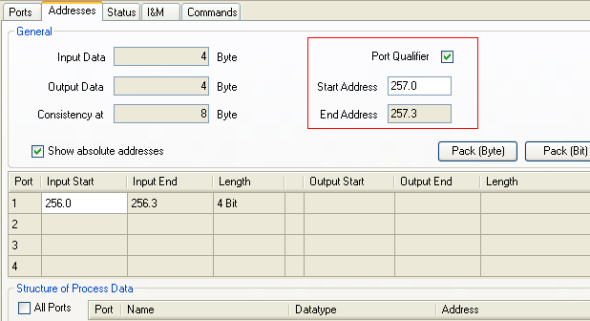
图16:PCT参数化界面-Addresses
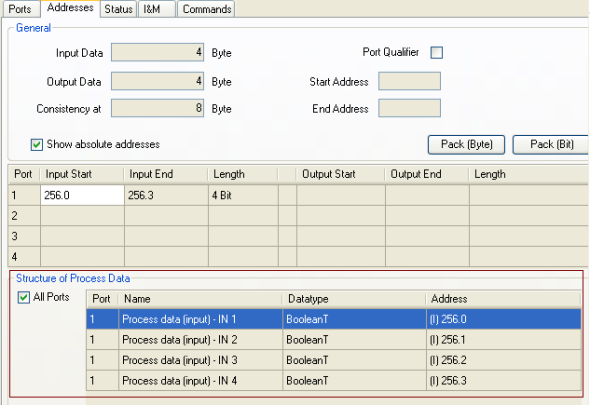
图17:PCT参数化界面-Addresses
如果已经连接了device 可通过如下按钮下载参数配置
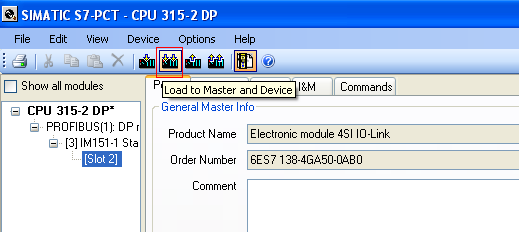
图18:PCT参数化界面-下载

图19:PCT参数化界面-下载
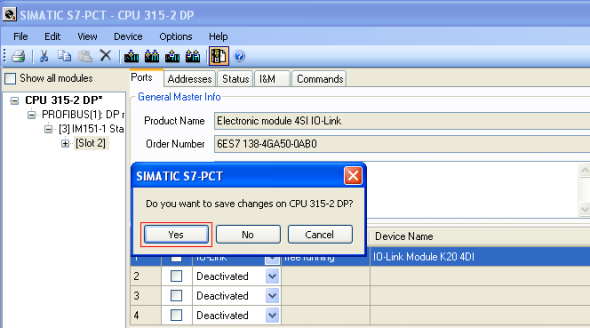
图20:保存PCT参数设置
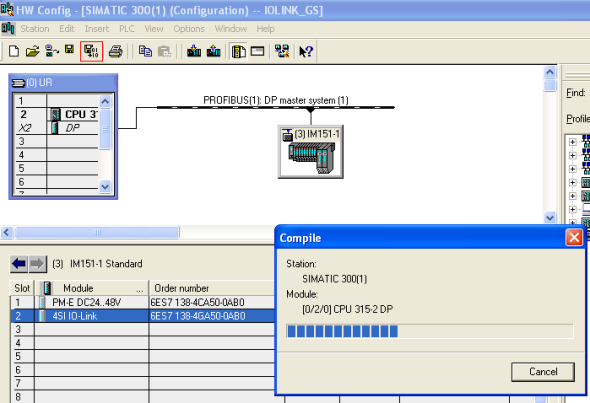
图21:保存硬件组态
对于INPUT/OUTPUT而言可以通过直接的IO访问的方式进行读取

本例用简单扼要的语言与图示,介绍项目的移植过程,及S7-300 CPU怎样通过DP方式,在STEP7 V11环境下,实现对RFID 的操作。
本例系统结构如图1:

S7-300 CPU315-2PN/DP V3.2
ASM456,RFID通信模块,DP从站
RF340R,RF300读写设备
RF340T,RF300移动数据载体
FC45-456
FC45-456-11
PC操作系统,Win 7, 32位英文专业版,安装了TIA Portal 的STEP7 Professional V11 SP2,STEP7 V5.5 SP2 英文版。
打开TIA Portal V11,在“Portal 视图”启动“移植项目”。在“源路径”选择要移植的原STEP7 项目,在“目标”中输入转换后的项目名称和目标路径,点击“移植”。如图2 。

图2

图3
2硬件组态及参数配置
本移植不包括硬件组态,所以,完成项目移植后,需进入TIA Portal 的项目视图进行硬件、DP组态及参数设置。
双击位于项目树的PLC站的“设备组态”,S7-300 CPU显示为未定义状态,选择CPU,通过快捷方式更改设备类型,在S7-300 的设备列表中选择CPU315-2PN/DP V3.2,如图4。

图4

图5
因为ASM456未集成在TIA Portal的硬件列表中,ASM456的硬件需要通过“选项”菜单的“安装设备的描述文件”即GSD文件进行添加,添加后的ASM456,存放在“其它现场设备”目录中。

图6

图7

图8

图9

图10
3程序检查
通过移植工具转换过来的程序指令,并非都合符语法要求,需要做程序检查和更新。
3.1 MOBY相关DB
首先,在“PLC数据类型”中检查和更新MOBY Parameter 数据类型(原UDT10),图11为移植后的MOBY Parameter 数据类型。

图11

图12

图13
在“PLC数据类型”中检查和更新MOBY CMD_e 命令数据类型(原UDT20),图14 。

图14

图15

图16
3.2检查更新启动块OB100
检查更新OB100中初始化指令,本例的ASM456 只连接一个RF340R,初始化指令如图17:
ASM456 通道1故障处理程序如图18 。

图18
在主循环程序OB1 中执行MOBY 处理程序,如图19 。

图19
以上程序均可通过编译自动实现指令更新,若不能自动完成,或出现程序出错,可采用手动输入指令,以确保程序的正确性。
4编译下载
基于以上步骤的细致检查,整个PLC站的编译检查就很容易通过。选择CPU站进行编译,确保没有错误后,下载到CPU。

图20
5简单测试
创建监控表_1对RF340T做简单操作。如图21 。

图21
图22的操作是将DB48 地址0开始的10个字节,写入RF340T 地址0开始的单元。M1.0触发指令的执行。

图22
图23的操作是将RF340T地址0开始的10个字节的数据,写入DB49 地址0开始的单元。M1.0触发指令的执行。

西门子 6ES7505-0RA00-0AB0 西门子 6ES7505-0RA00-0AB0 西门子 6ES7505-0RA00-0AB0 西门子 6ES7505-0RA00-0AB0